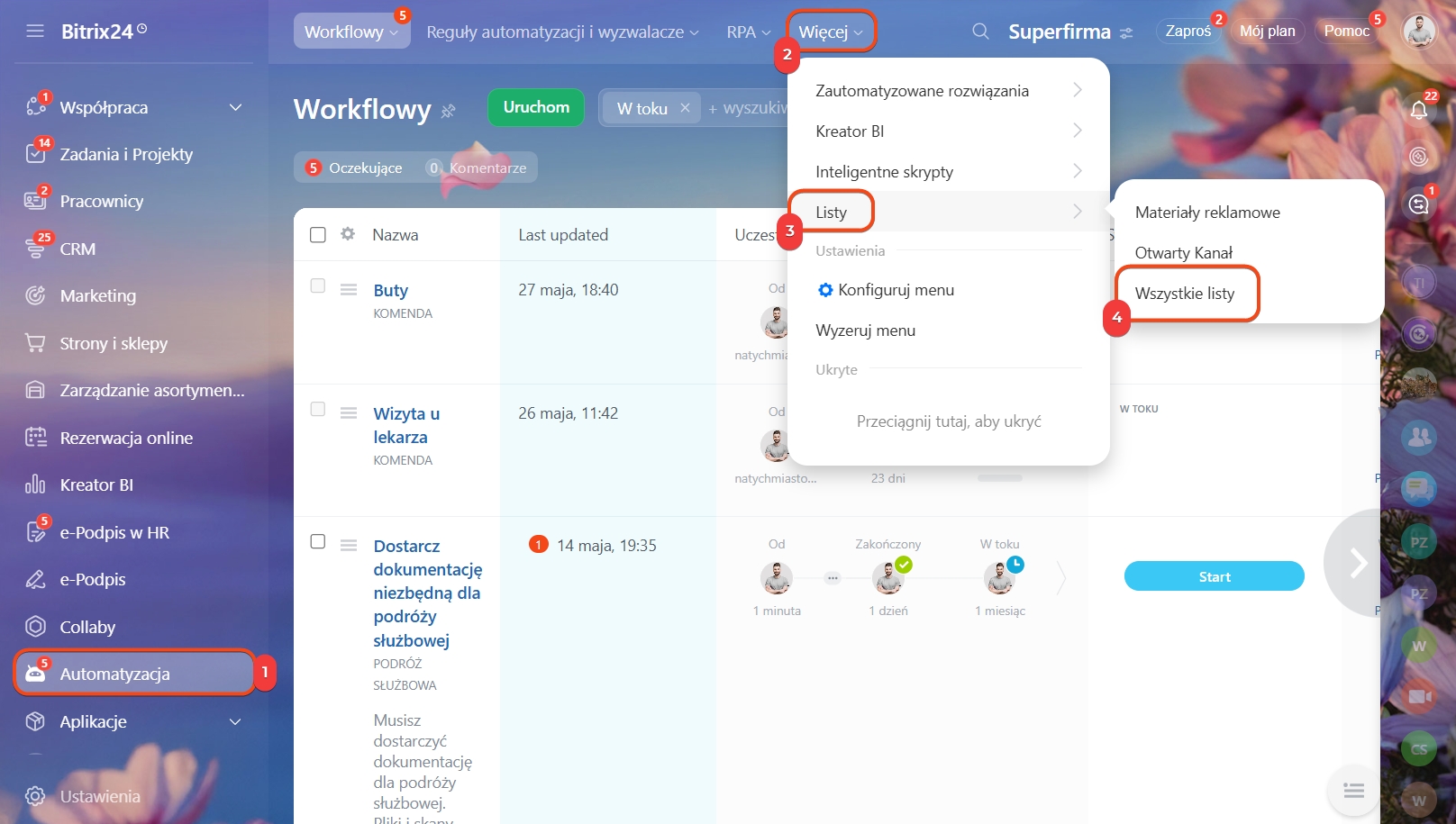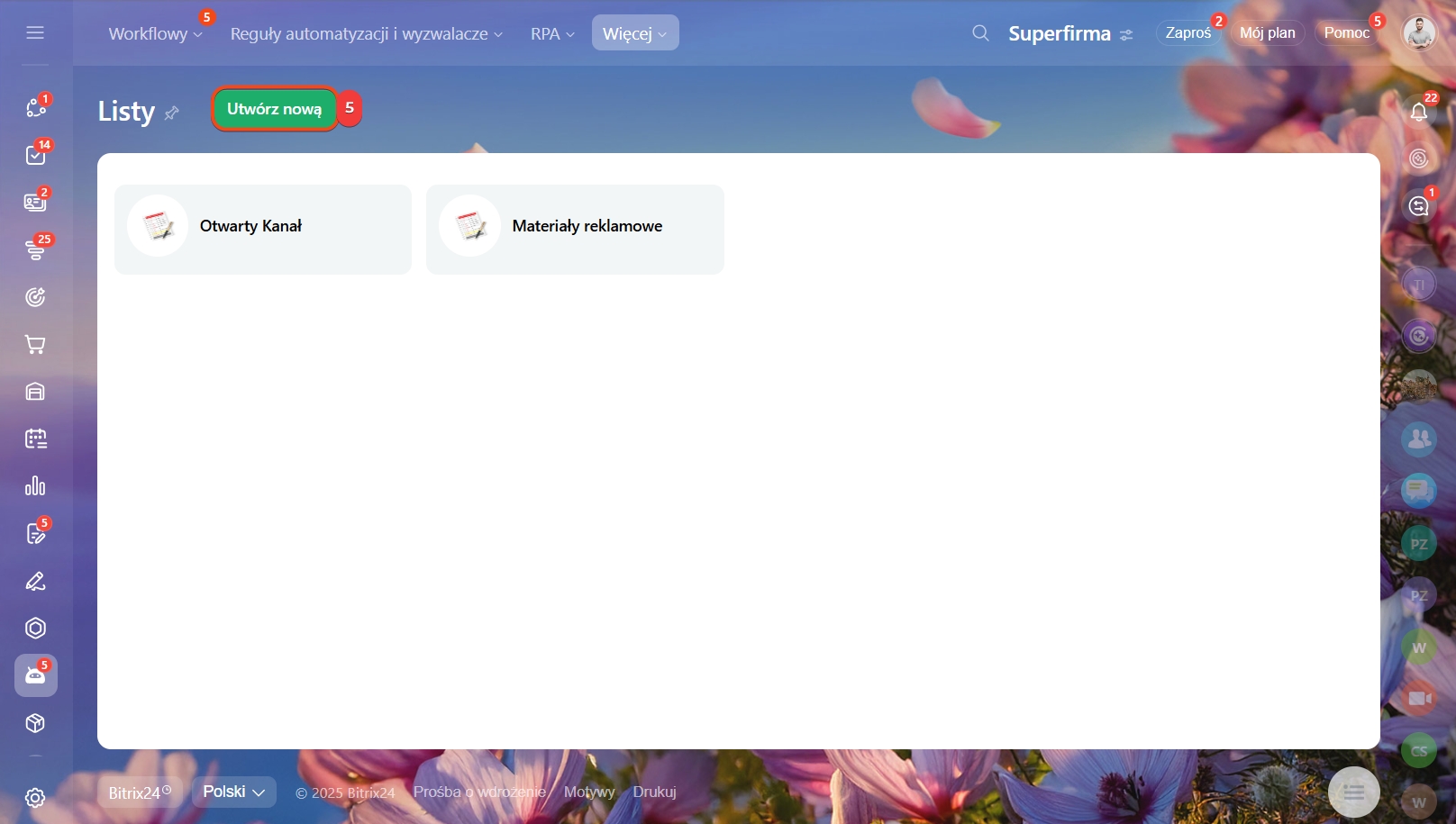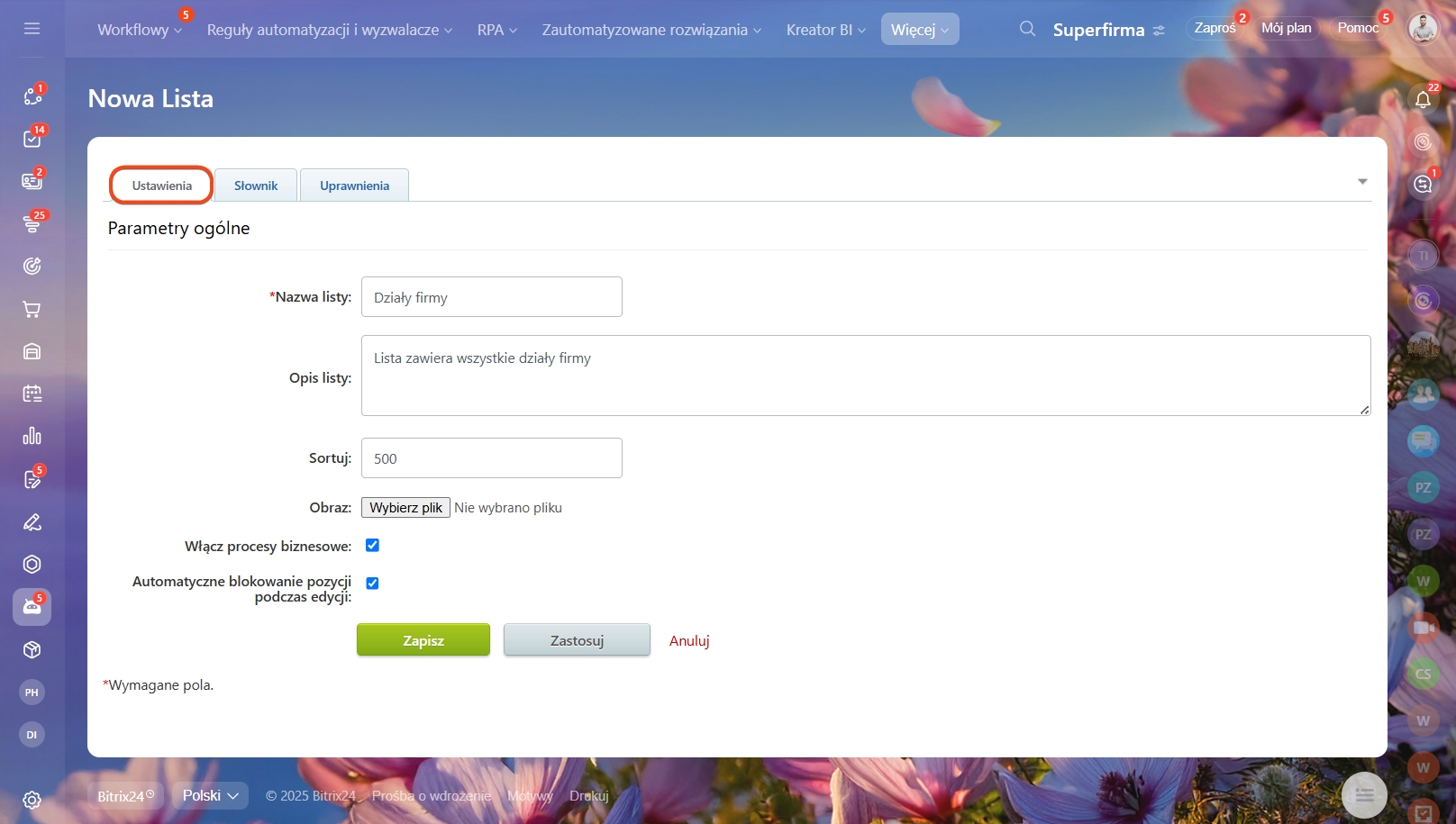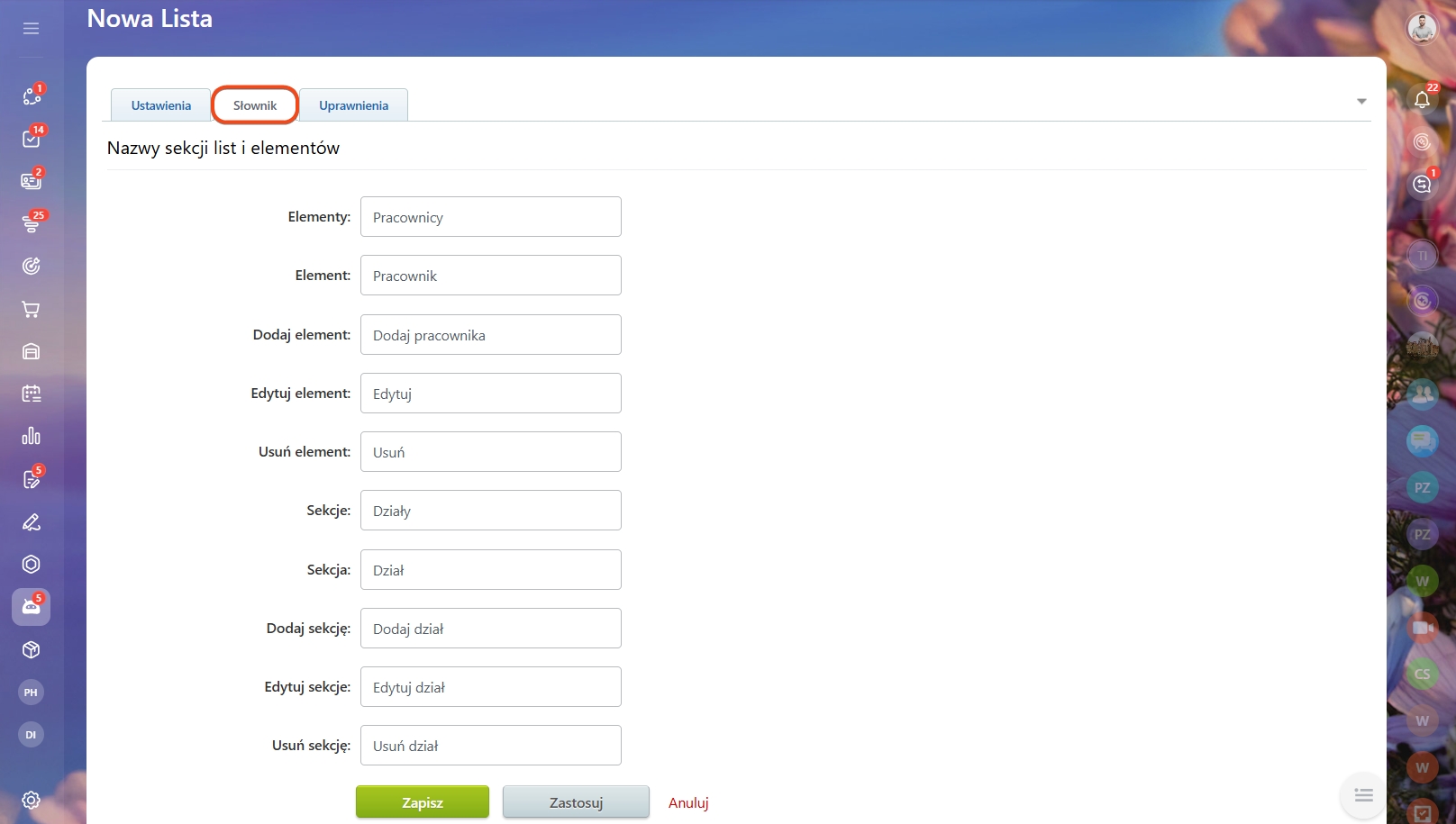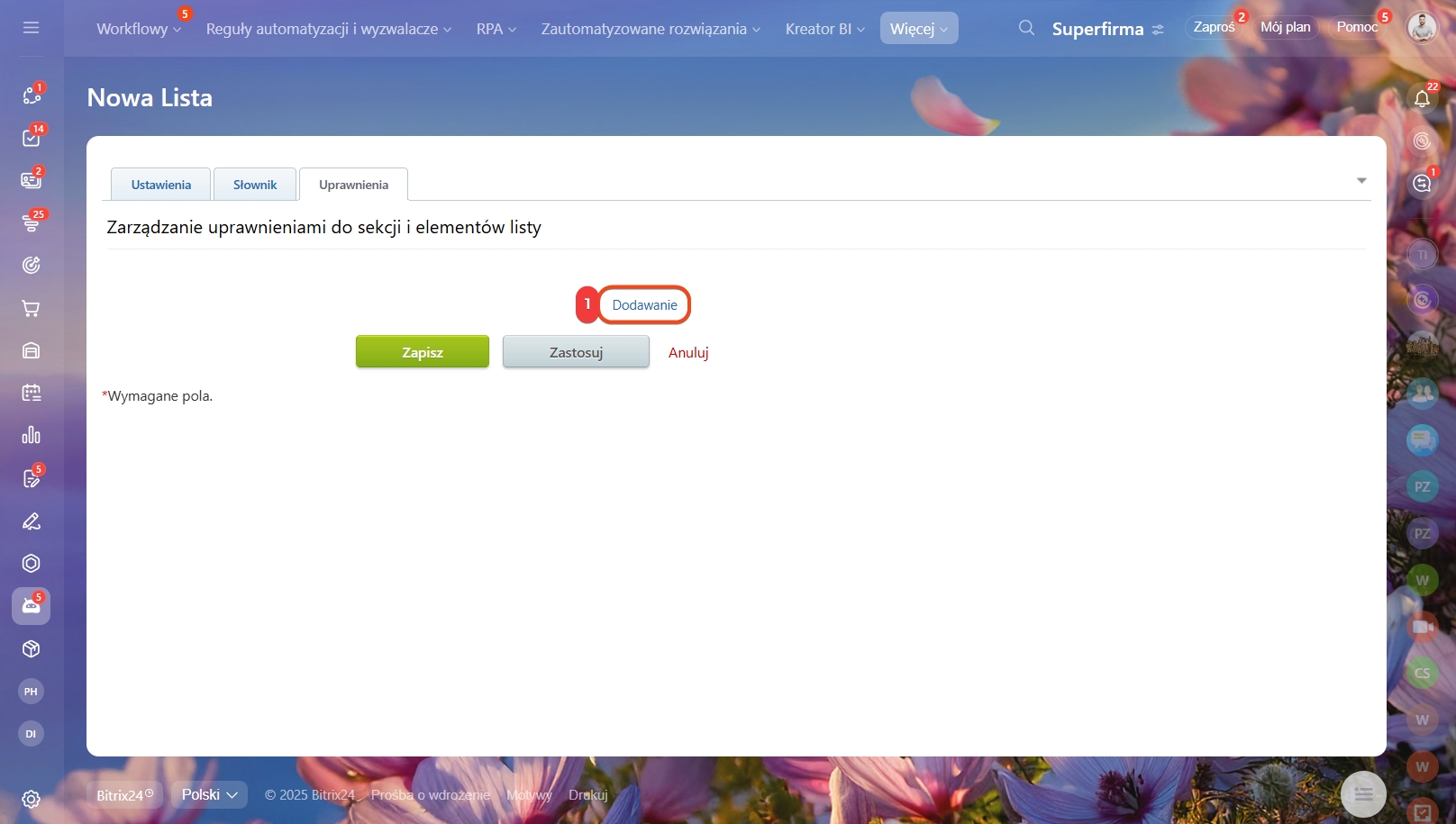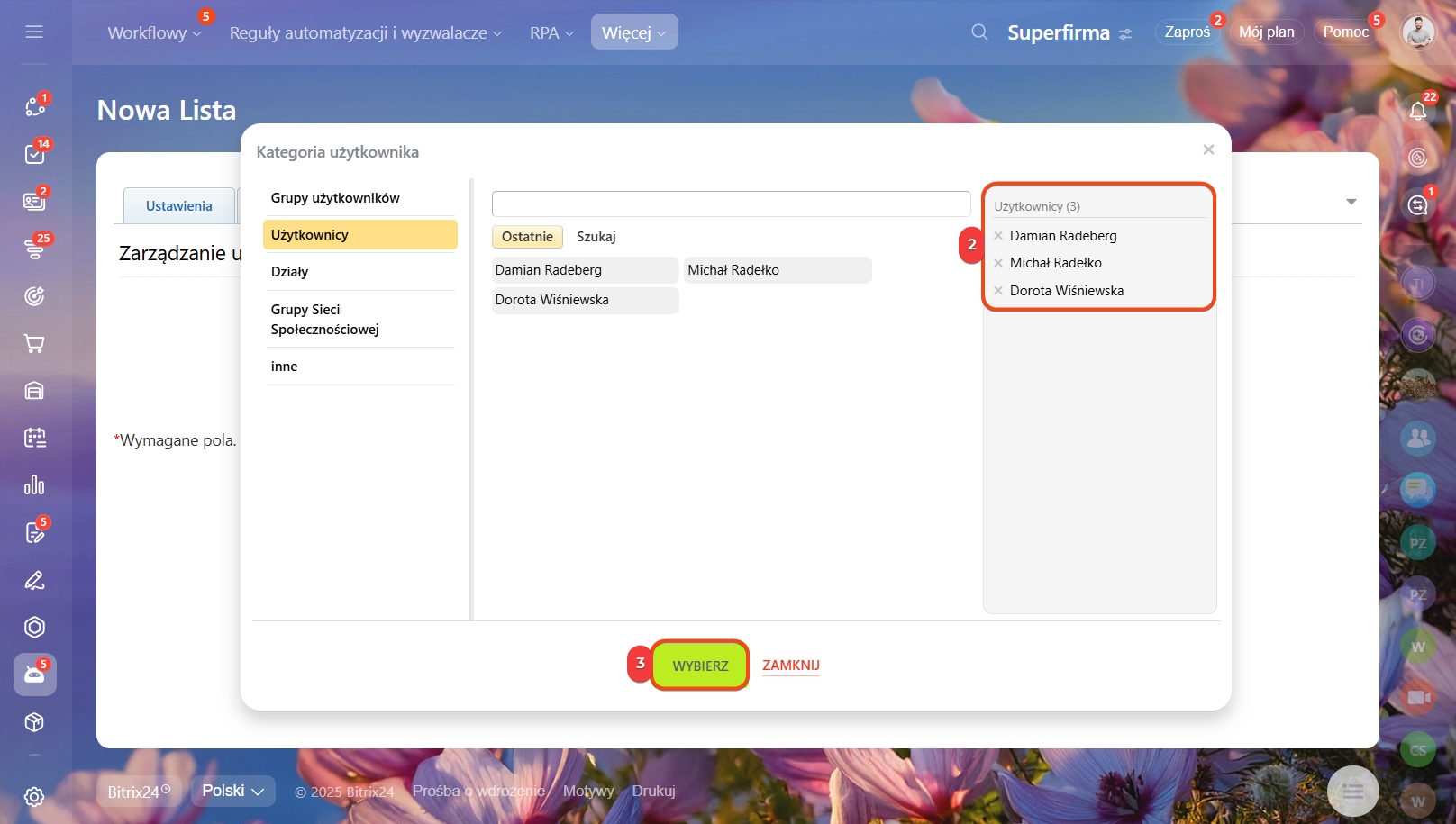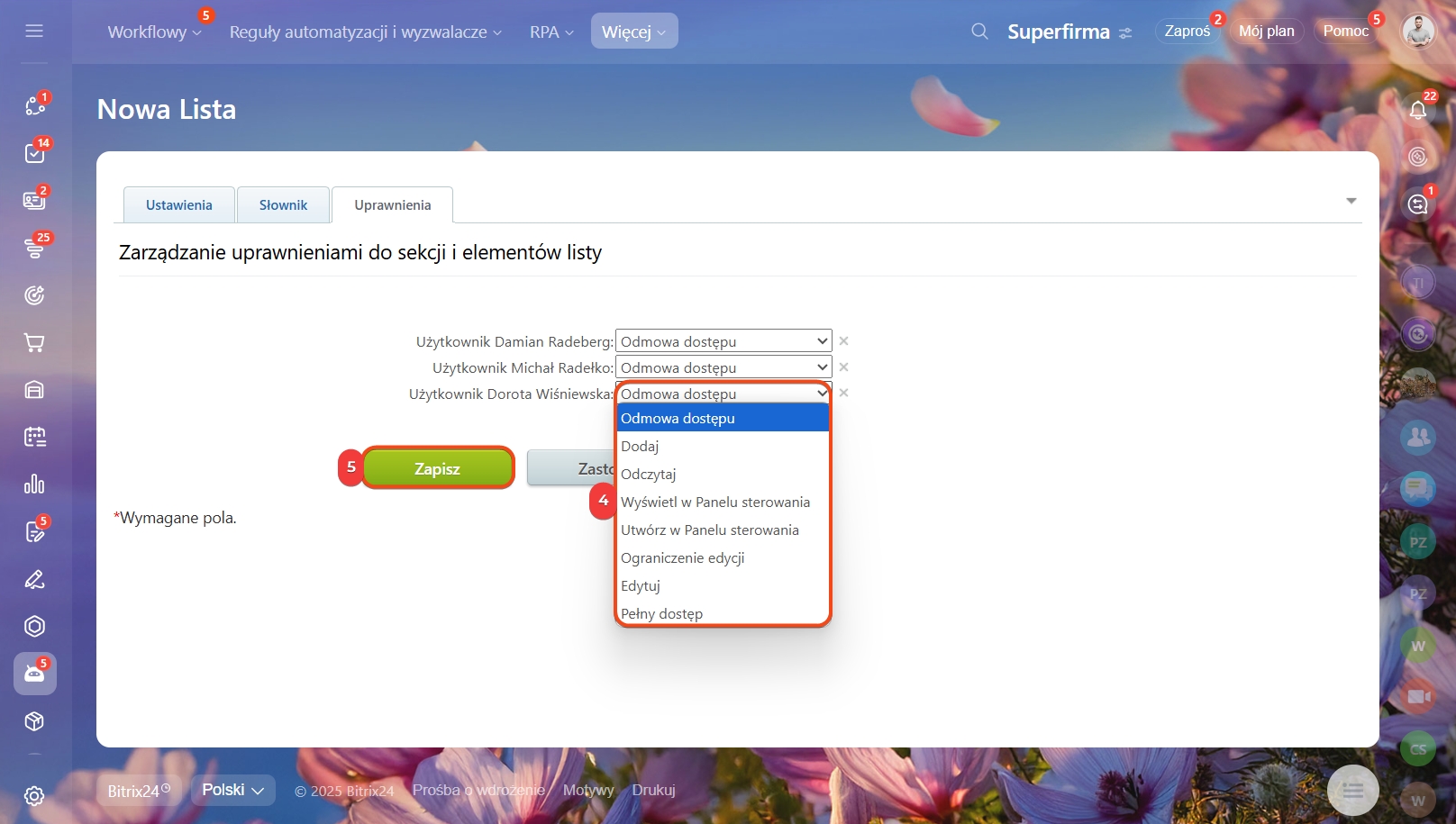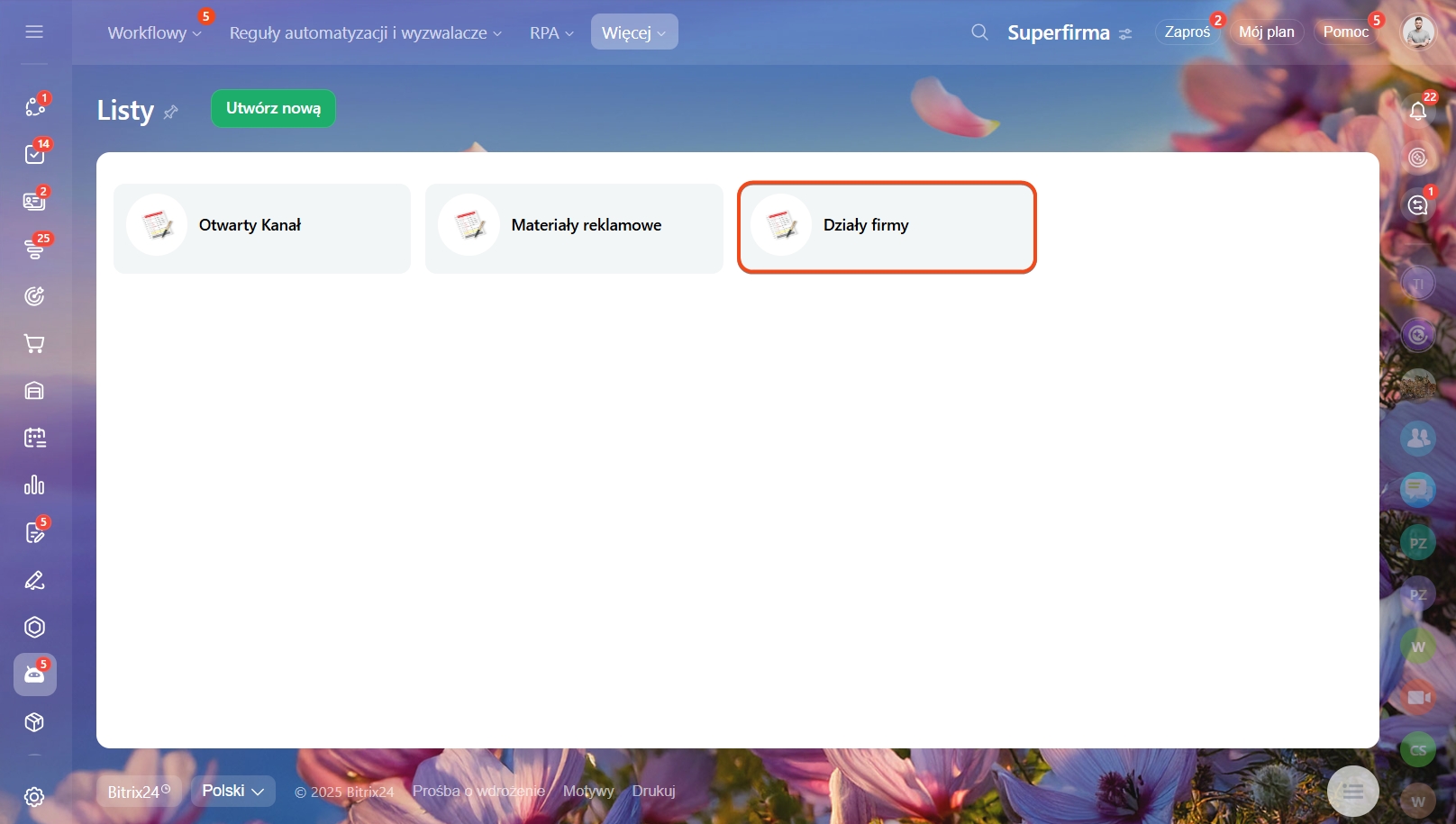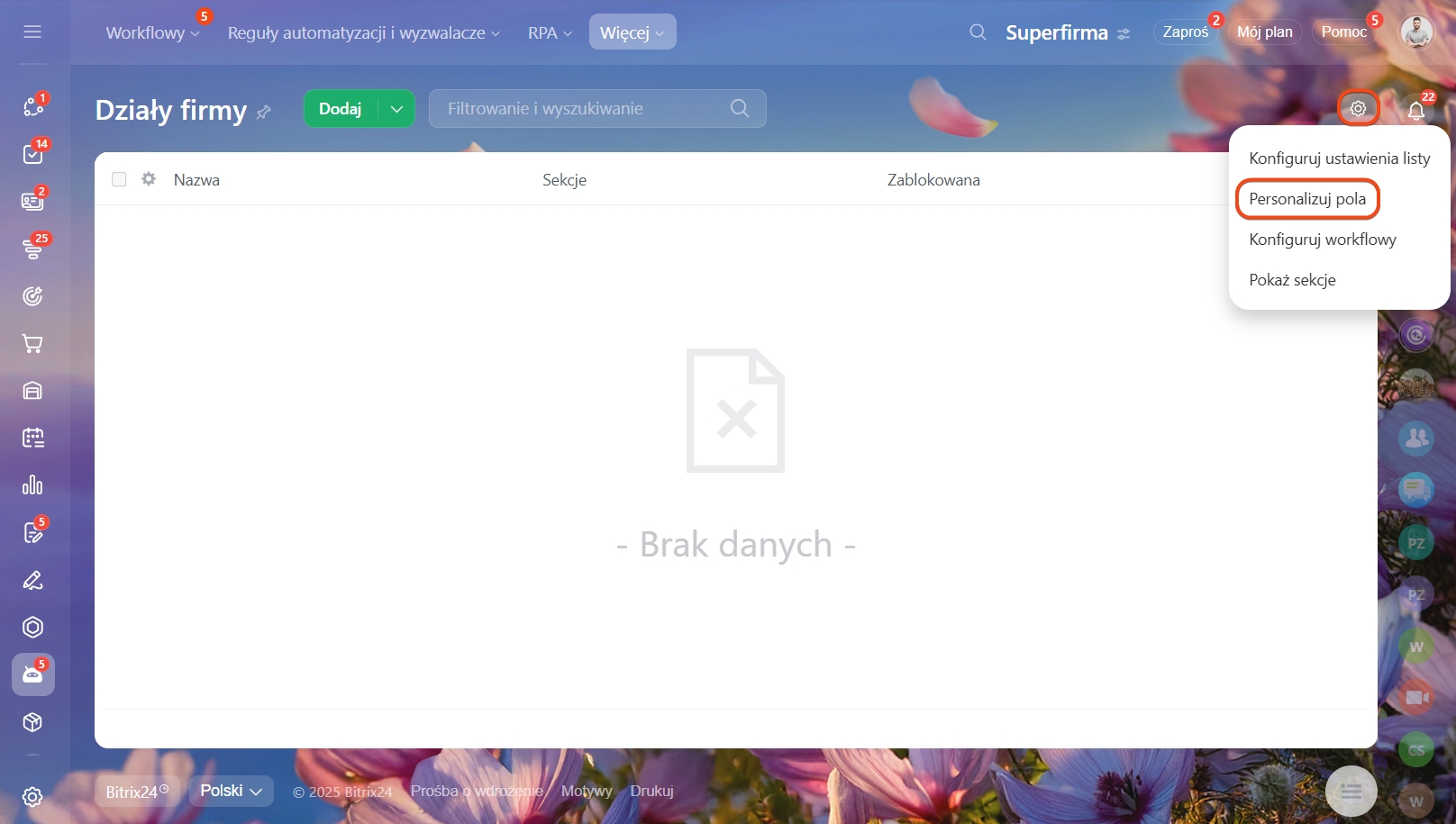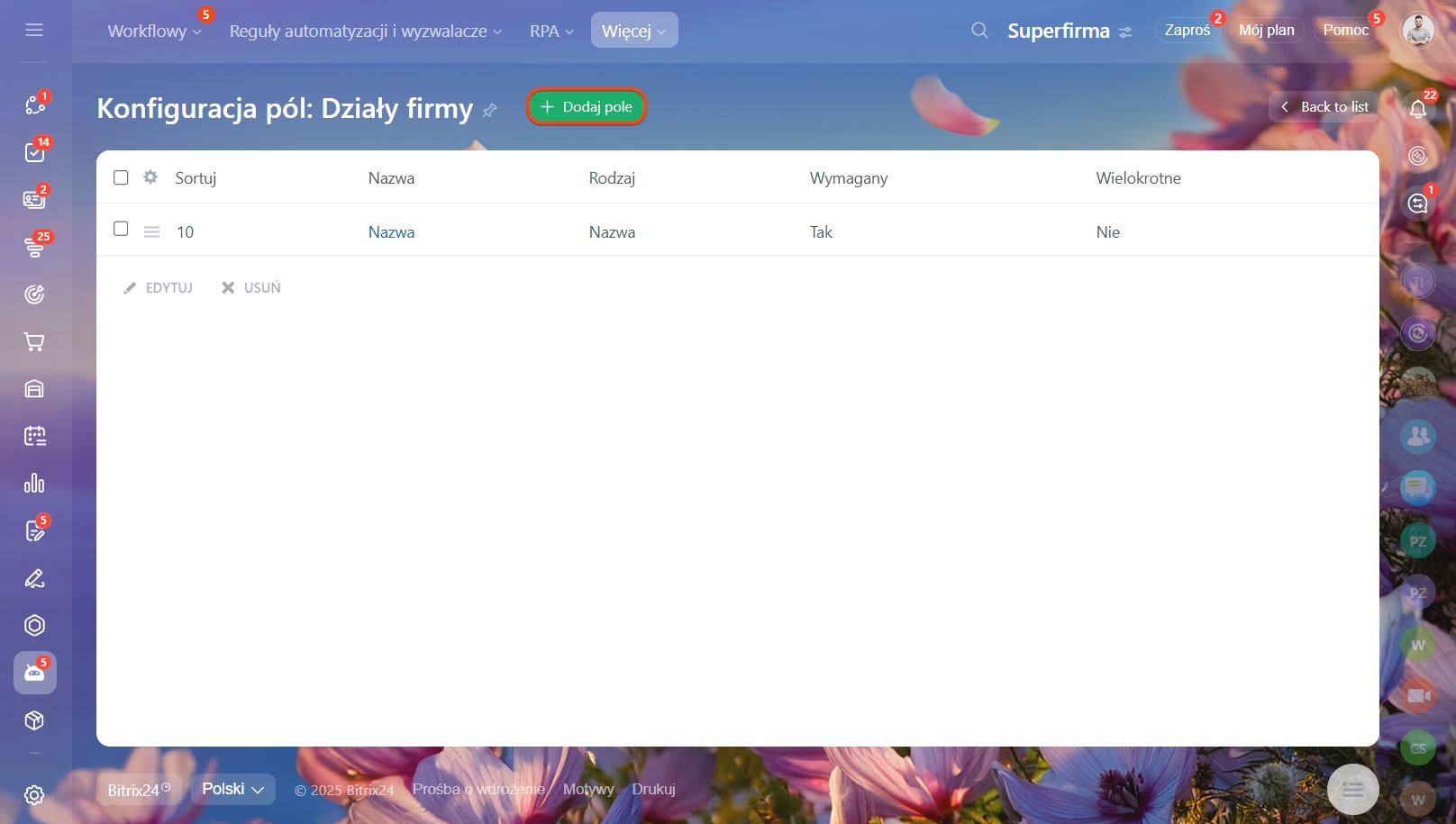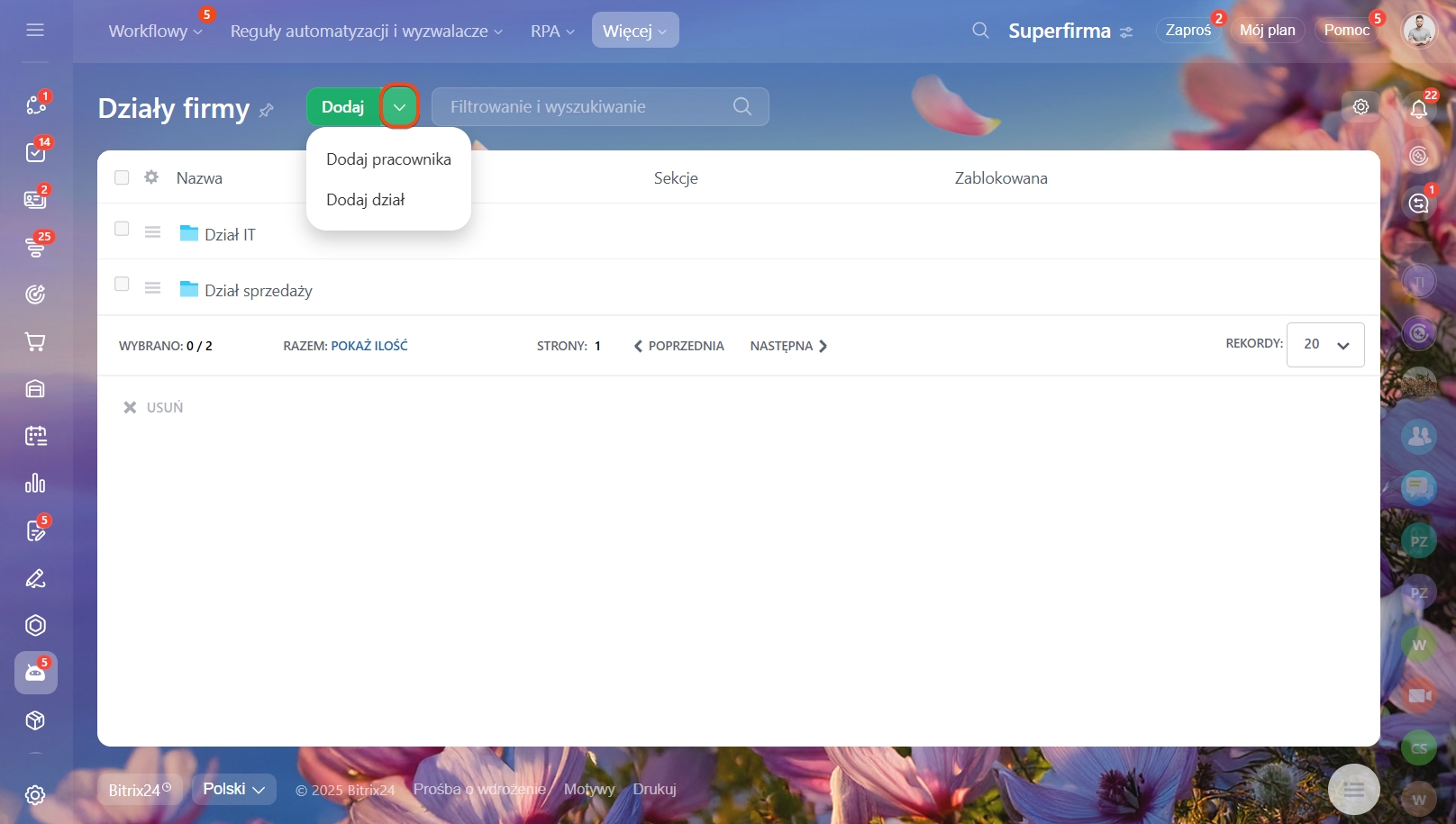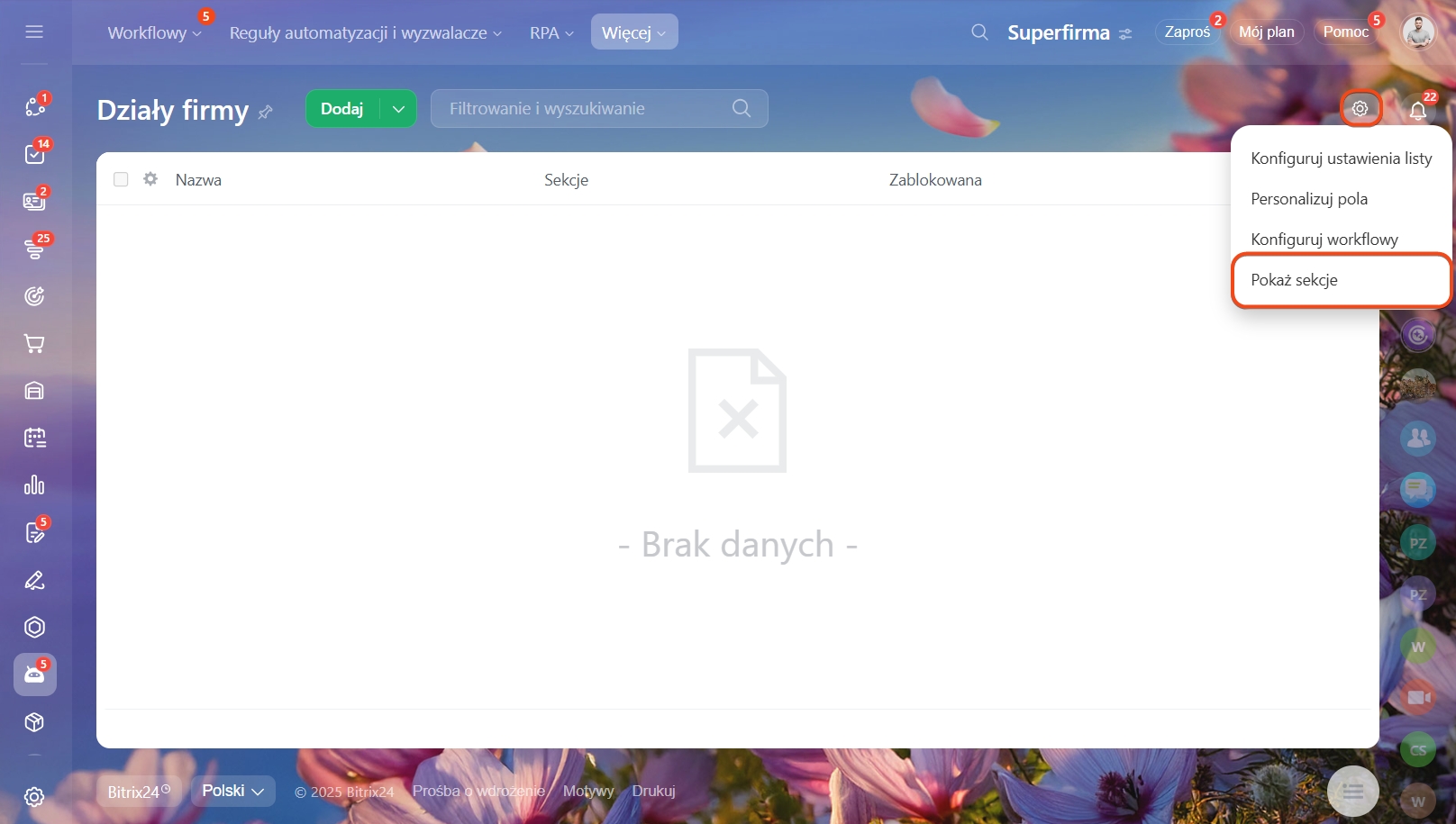Listy w Bitrix24 pomagają przechowywać i systematyzować różne dane: rejestr umów, katalog sprzętu, zarządzanie artykułami biurowymi i inne. Możesz dostosować je do swoich potrzeb: dodać pola i sekcje, powiązać z innymi narzędziami. Na przykład, po dodaniu nowej umowy do listy można skonfigurować proces workflow, który automatycznie utworzy zadanie dla menedżera i wyśle powiadomienie dla osoby odpowiedzialnej.
Plany taryfowe
W artykule omówimy, jak:
Utwórz listę
1–4. Przejdź do sekcji Automatyzacja > Więcej > Listy > Wszystkie listy.
5. Kliknij Utwórz nową.
Podaj podstawowe informacje. W sekcji Ustawienia wypełnij pola.
- Nazwa listy — wyświetlana na stronie list.
- Opis listy — określ jej przeznaczenie. To pomoże użytkownikom wybrać odpowiednią.
- Sortuj — określa pozycję listy: im mniejsza wartość, tym wyżej lista jest wyświetlana.
- Obraz — załaduj obrazek dla listy, aby szybciej ją znaleźć.
- Włącz procesy biznesowe — umożliwia tworzenie automatycznych procesów workflow dla listy. Workflow w Aktualnościach
- Automatyczne blokowanie pozycji podczas edycji — inni użytkownicy nie będą mogli edytować elementu listy, dopóki jest on w trakcie edycji.
Zmień nazwy elementów i sekcji. W sekcji Słownik możesz zmienić standardowe nazwy pól listy zgodnie z Twoimi potrzebami. Na przykład, jeśli tworzysz listę działów firmy, Element możesz zmienić na Dział, a Sekcja na Pracownicy.
Skonfiguruj dostęp. W sekcji uprawnienia ustaw uprawnienia dostępu dla użytkowników, którzy będą pracować z listą.
1. Kliknij Dodawanie.
2. Wybierz użytkowników lub działy, którym chcesz ustawić prawa.
3. Kliknij Wybierz.
4. Określ uprawnienia dostępu dla każdego użytkownika lub działu.
5. Kliknij Zapisz.
Rodzaje uprawnień dostępu:
- Odmowa dostępu — użytkownik nie widzi listy.
- Odczytaj — umożliwia przeglądanie listy.
- Wyświetl w panelu sterowania — umożliwia przeglądanie listy i jej elementów. Ten rodzaj praw jest dostępny w wersji Bitrix24 On-Premise.
- Dodaj — umożliwia dodawanie elementów do listy.
- Utwórz w panelu sterowania — umożliwia dodawanie i przeglądanie elementów listy. Ten rodzaj praw jest dostępny w wersji Bitrix24 On-Premise.
- Ograniczenie edycji — zabrania dodawania i usuwania sekcji.
- Edytuj — umożliwia dodawanie, usuwanie i edytowanie sekcji oraz elementów.
- Pełny dostęp — umożliwia wszystkie działania: tworzenie, edytowanie, konfigurowanie listy i pól, uruchamianie procesów biznesowych z elementami listy.
Dodaj pola
Domyślnie do opisu elementu listy dostępne jest jedno pole — Nazwa. Aby określić inne parametry, utwórz dodatkowe pola. Na przykład, dla listy działów możesz wskazać kierownika i liczbę pracowników.
Przejdź do listy i kliknij Ustawienia (⚙️) > Personalizuj pola > Dodaj pole.
Jak utworzyć pola listy
Dodaj sekcje i elementy
Aby rozpocząć pracę z listą, wypełnij ją informacjami. Przejdź do listy i kliknij strzałkę obok przycisku Dodaj. Wybierz, co dodać: sekcję lub element.
Jak dodać elementy listy
W skrócie
- Listy umożliwiają przechowywanie i systematyzowanie danych, takich jak rejestr umów czy katalog sprzętu.
- Można je dostosować, dodając pola, sekcje i integrując z innymi narzędziami Bitrix24.
- Listy tworzą tylko administratorzy w sekcji Automatyzacja > Więcej > Listy > Wszystkie listy.
- Konfiguracja obejmuje podstawowe dane, nazwy pól i uprawnienia dostępu.